Linux Mint opstarten
Nu u Linux Mint op een USB-staafje of DVD heeft gezet, kunt u de computer ermee opstarten.
Steek uw USB-staafje (of DVD) in de computer.
Start de computer opnieuw op.
Voordat uw computer uw huidige besturingssysteem (Windows, Mac OS, Linux) start, zou u uw BIOS laadscherm moeten zien. Kijk op dat scherm of in de documentatie van uw computer, welke toets u moet indrukken en laat uw computer opstarten vanaf uw USB-staafje of DVD.
Notitie
De meeste BIOS’en gebruiken een speciale toets waarmee u het opstartmedium kan kiezen, en waarmee u het BIOS-configuratiescherm kan kiezen (waarin u de opstartvolgorde kan selecteren). Afhankelijk van het BIOS zijn deze toetsen: Escape, F1, F2, F8, F10, F11, F12, of Delete. Gewoonlijk wordt deze informatie kort getoond tijdens het opstarten.
Hint
Bij Macs houdt u de toets Alt of Option ingedrukt nadat het opstartgeluid weerklonk.
De Linux Mint-ISO kan zowel worden opgestart in EFI- als in BIOS-modus. In EFI-modus wordt er een grubmenu getoond; in BIOS-modus wordt er een isolinux-menu getoond.
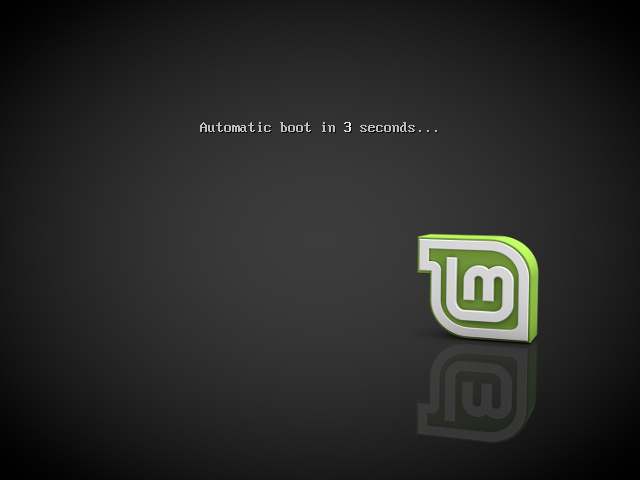
Het isolinux-menu in BIOS-modus
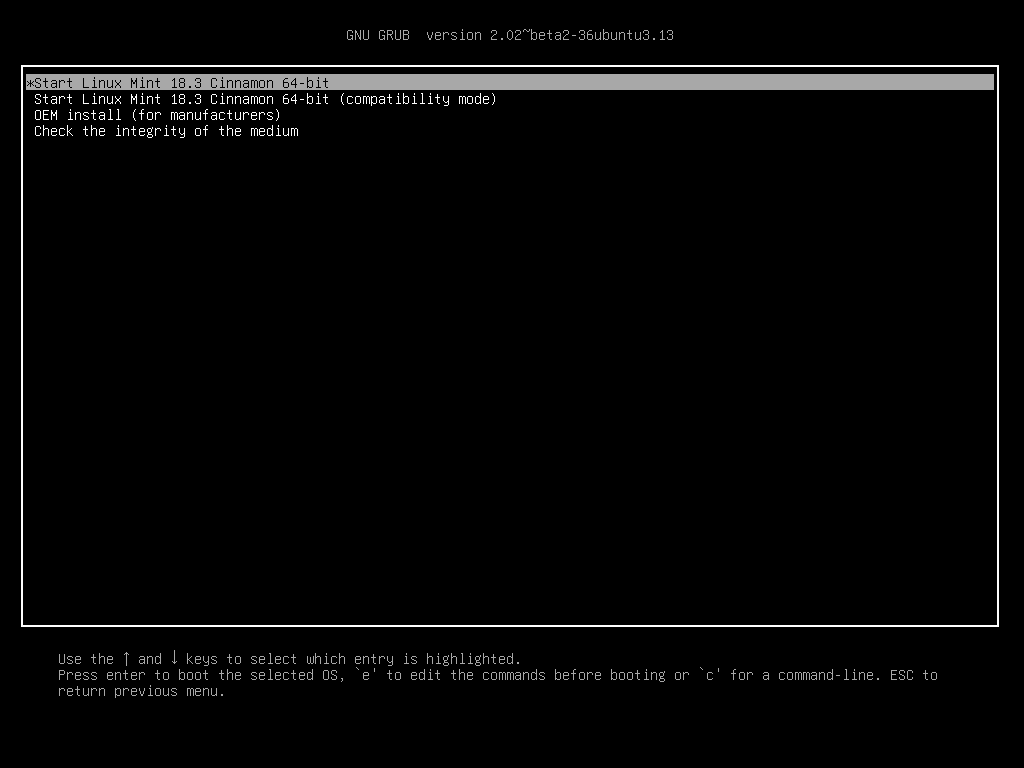
Het Grubmenu in EFI-modus
Druk op de Enter- toets bij één van deze menu’s om Linux Mint op te starten vanaf USB-staafje (of DVD).